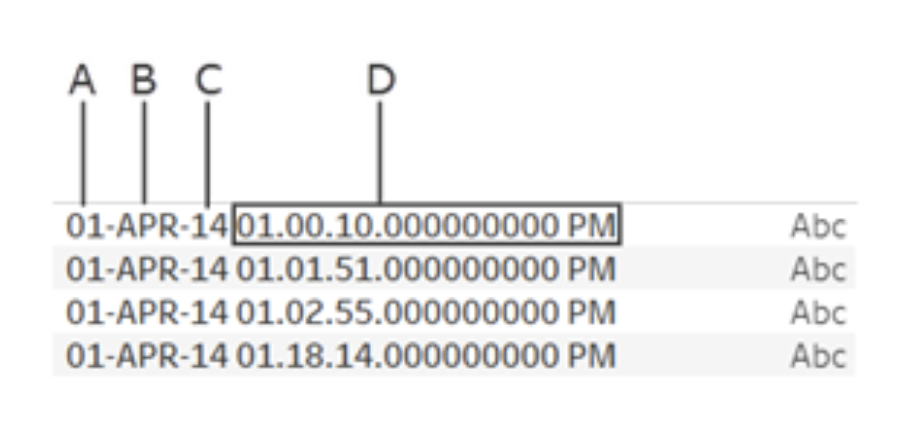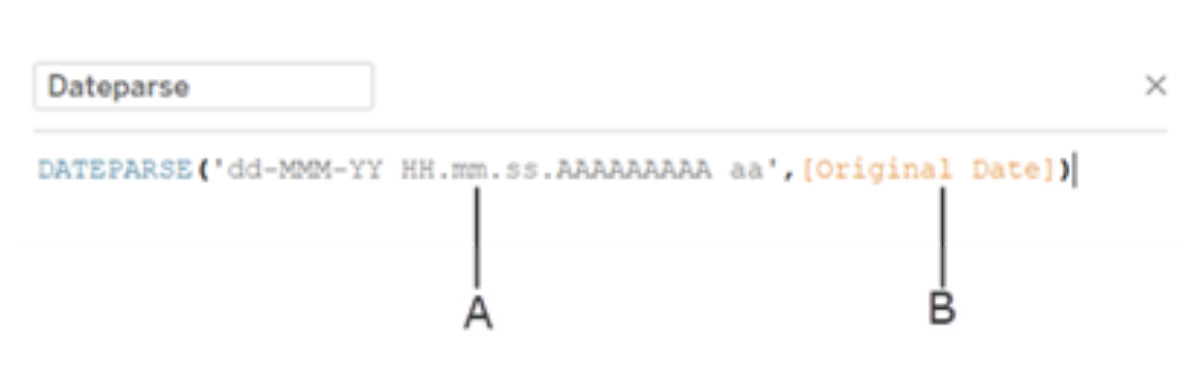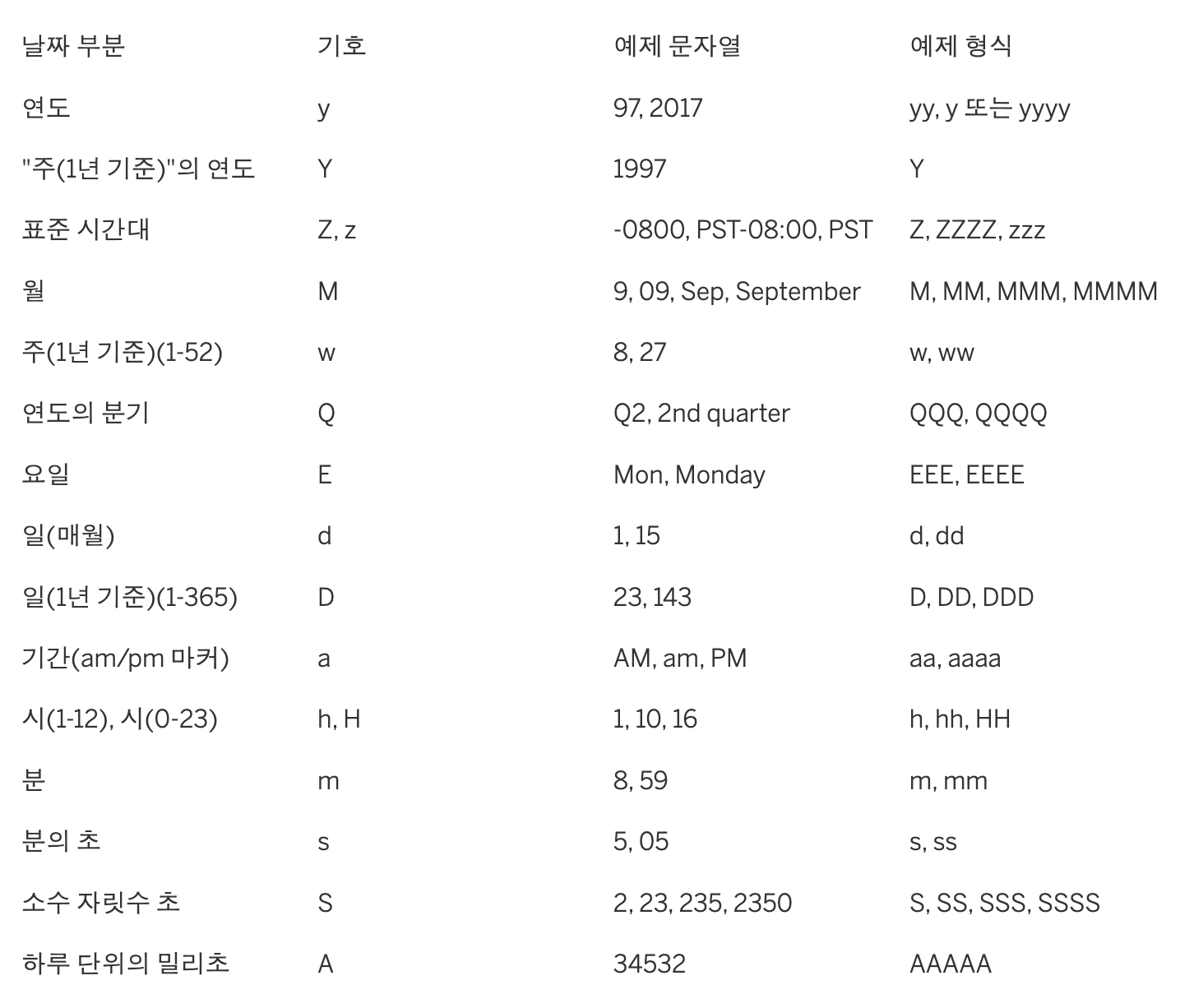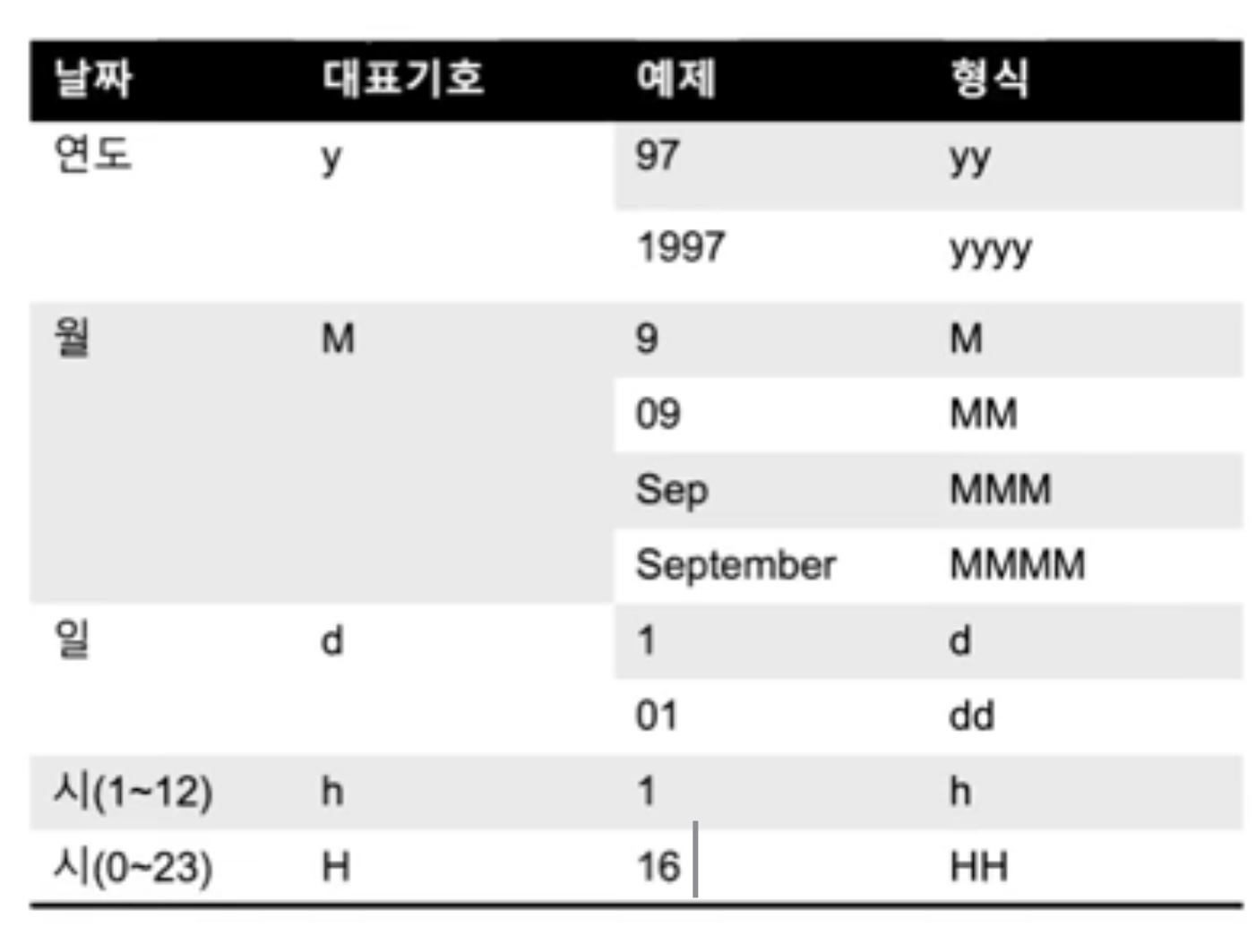1. 라인 그래프
1) 매출 필드 더블클릭
2) 주문 날짜 필드 더블클릭
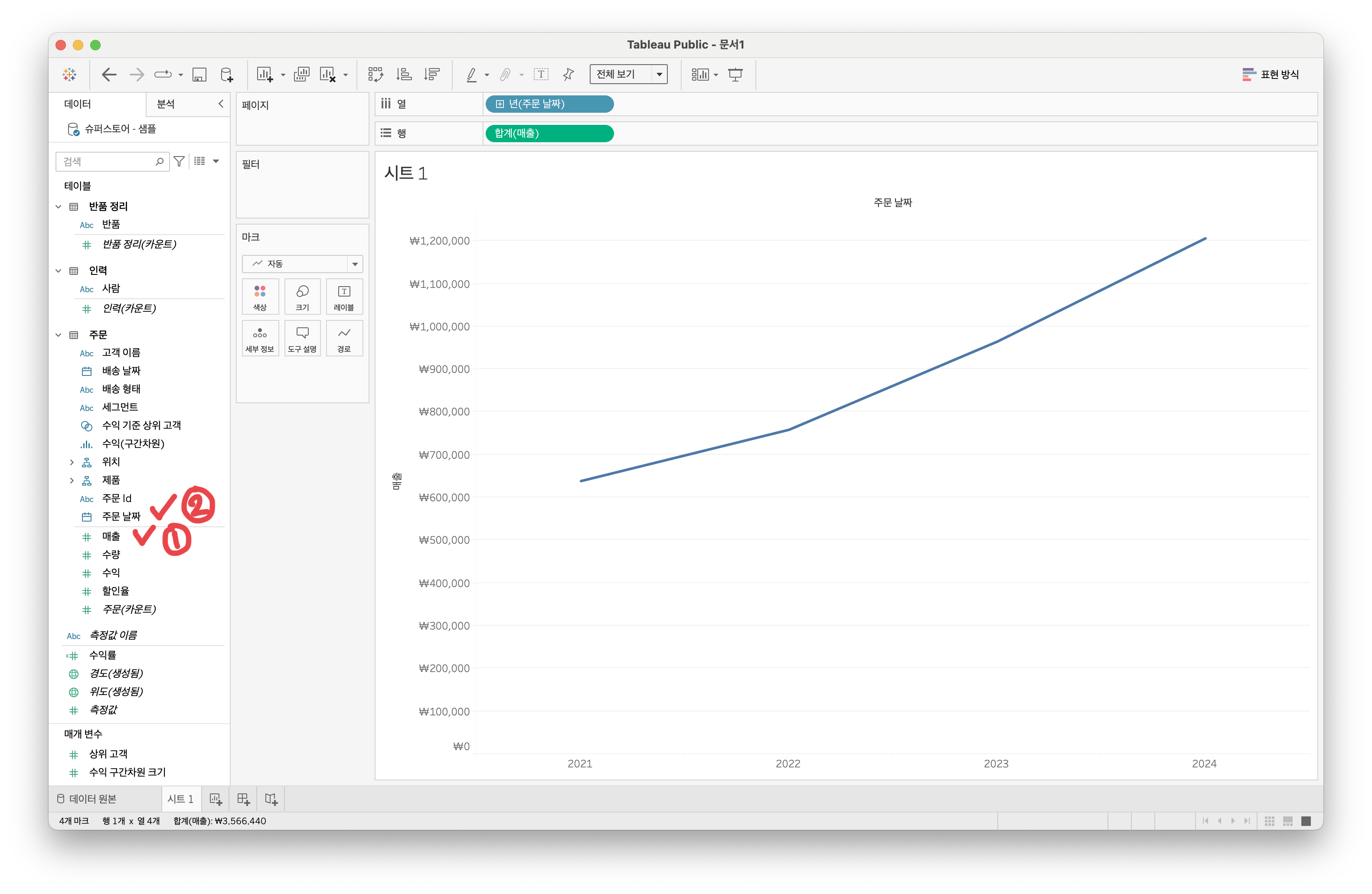
Tableau에서 '주문 날짜'를 날짜 필드로 인식하기 때문에 자동으로 시계열 그래프를 그린다.
3) 세그먼트 필드를 섹상 마크에 드래그앤드랍
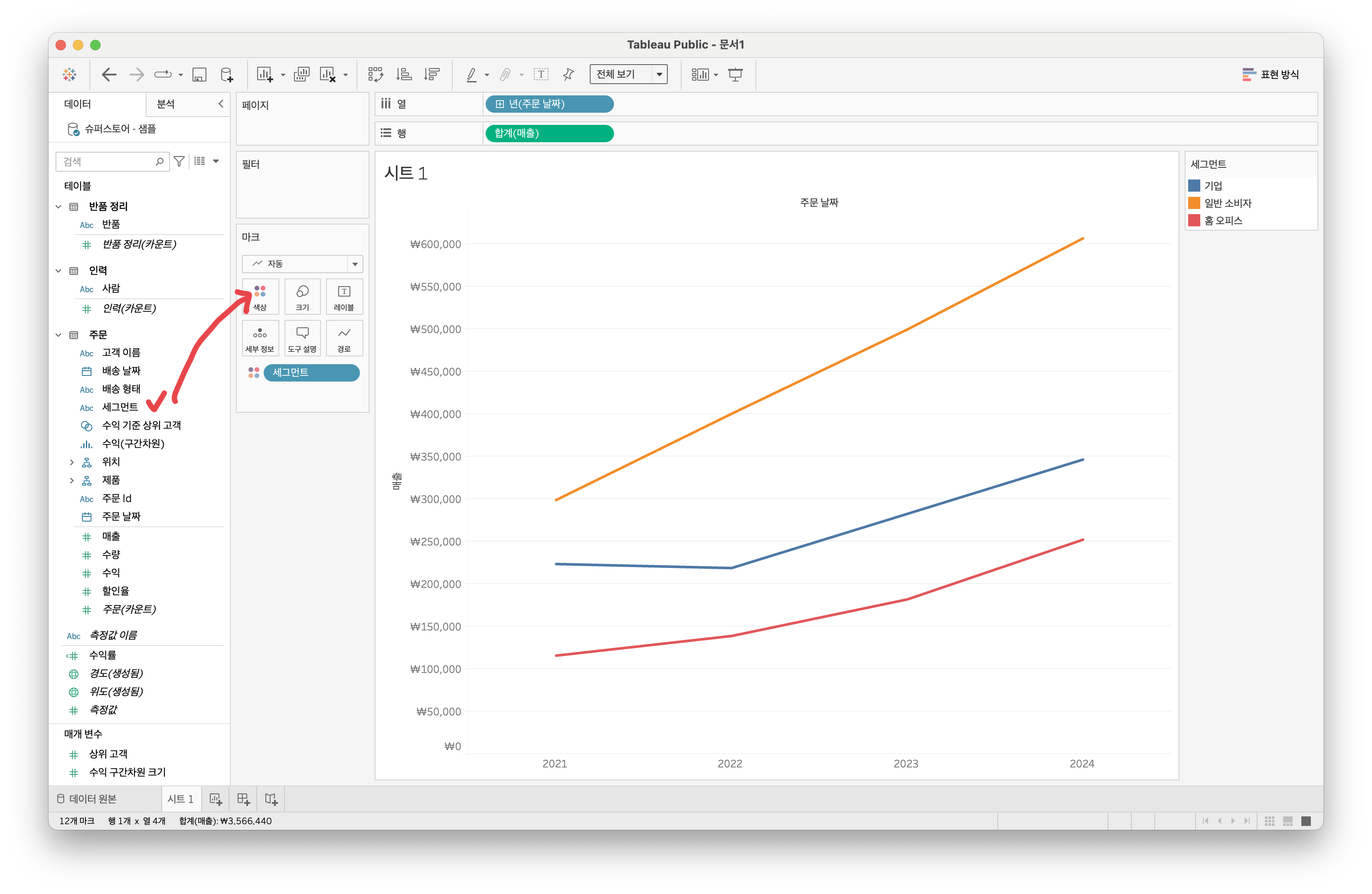
4) 매출 필드를 레이블 마크에 드래그앤드랍
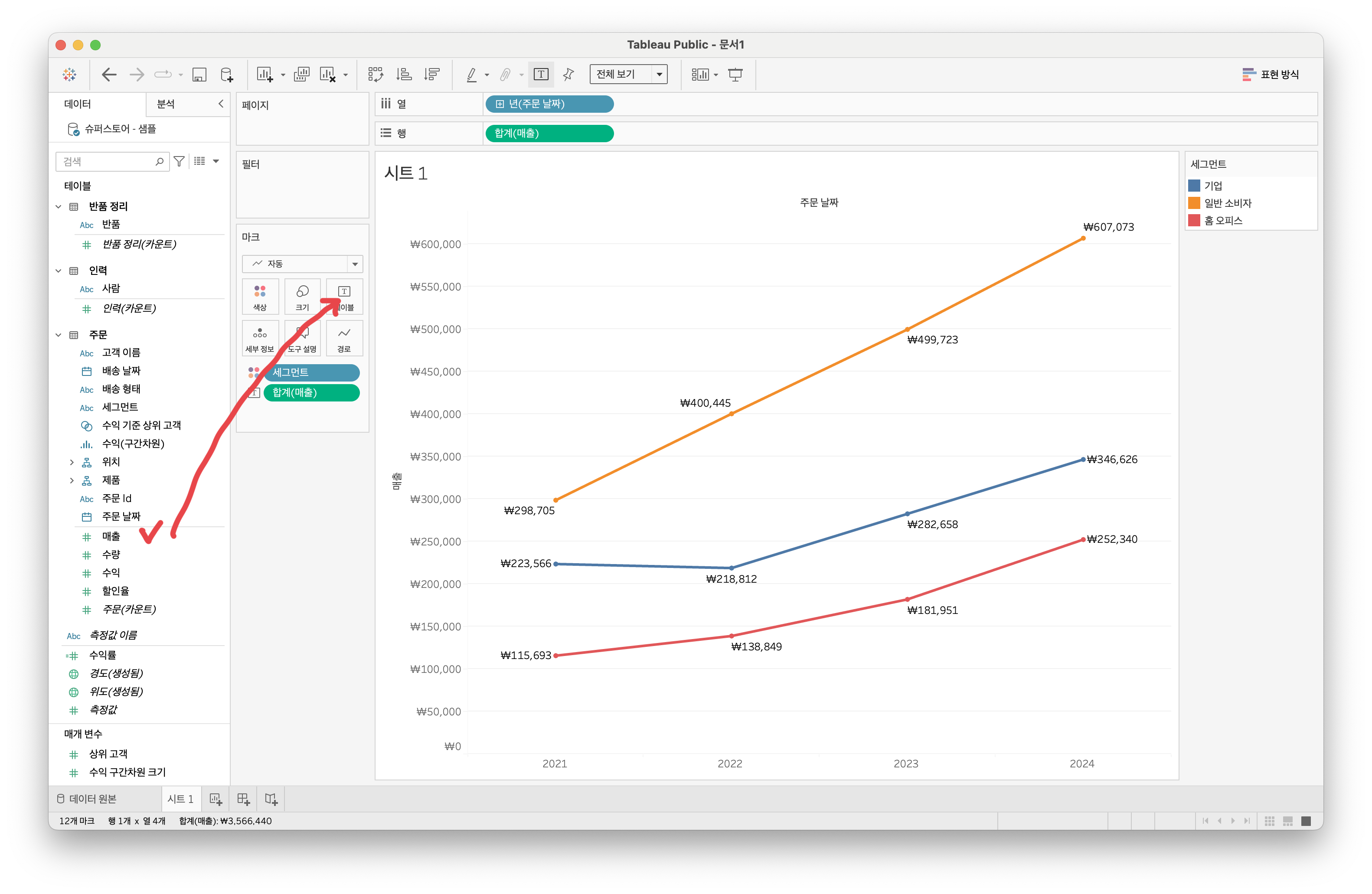
위의 라인 그래프를 통해 세그먼트별 주문 날짜의 변화에 따른 매출의 추이를 쉽게 확인할 수 있다.
'배송형태'나 '범주'와 같은 필드를 색상 마크에 놓으면 아래의 이미지처럼 제품 카테고리별로 매출을 시각적으로 확인할 수 있다. 이렇게 하면 세그먼트 대신에 다른 구분 기준으로 매출의 변화를 파악할 수 있다.
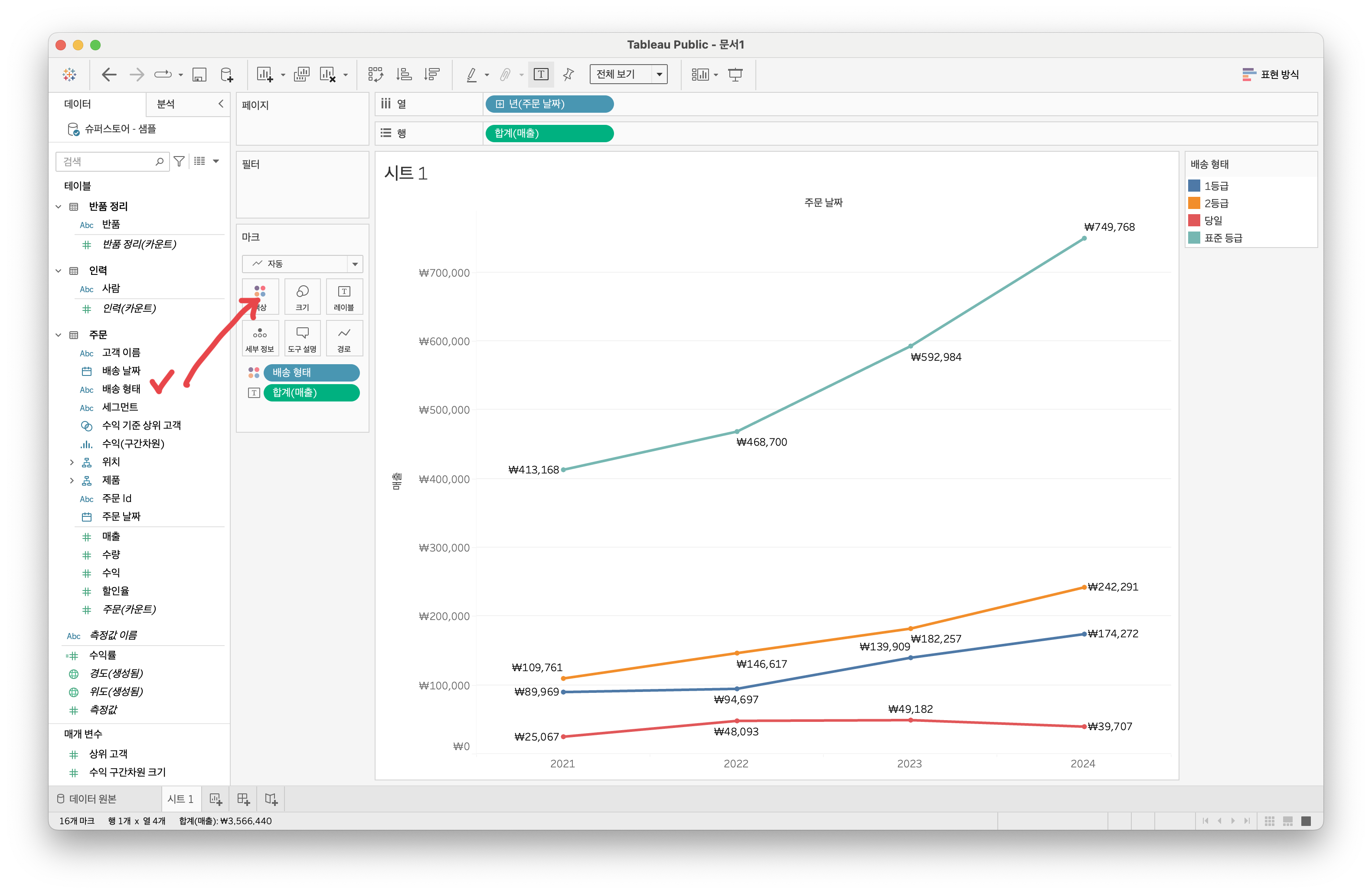
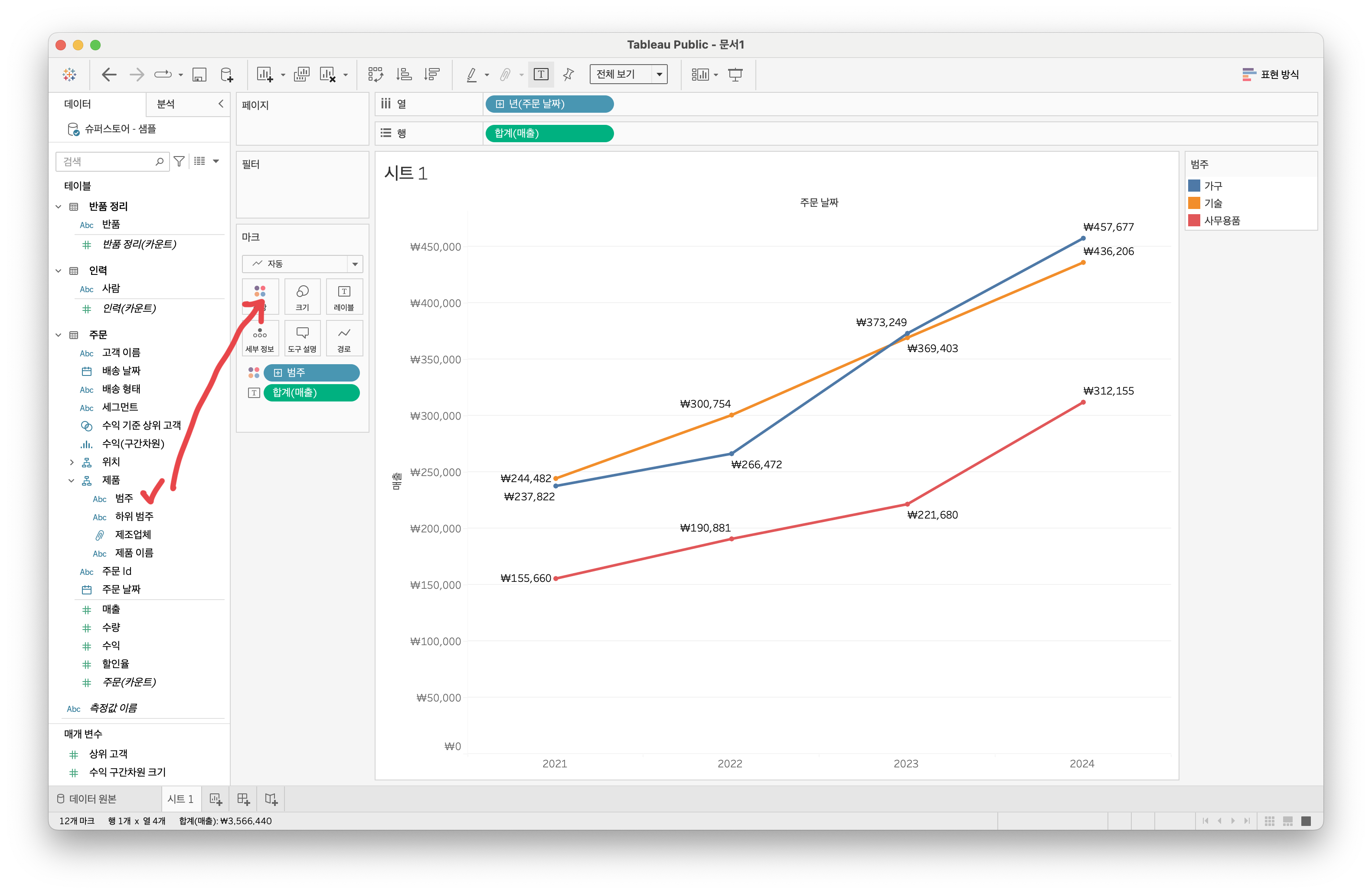
Tableau는 날짜형 데이터를 사용할 때 유연하게 드릴다운을 제공한다. 년, 분기, 월, 주, 일과 같은 다양한 기간의 단위를 선택하여 데이터를 살펴볼 수 있다. 이렇게 하면 시간 경과에 따른 매출의 변화를 더 자세히 분석할 수 있다.
- 년에서 분기별:
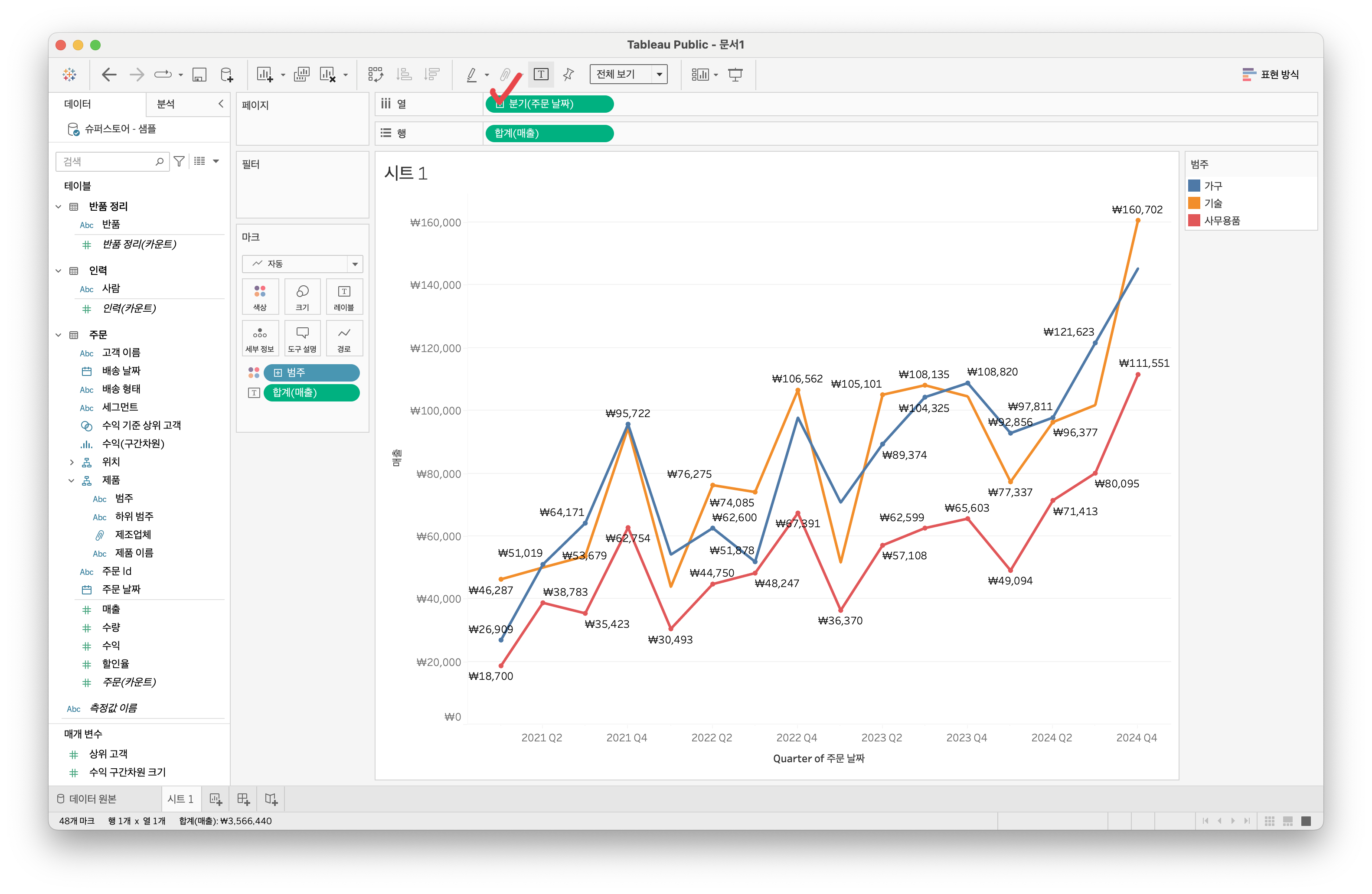
- 분기에서 월별:
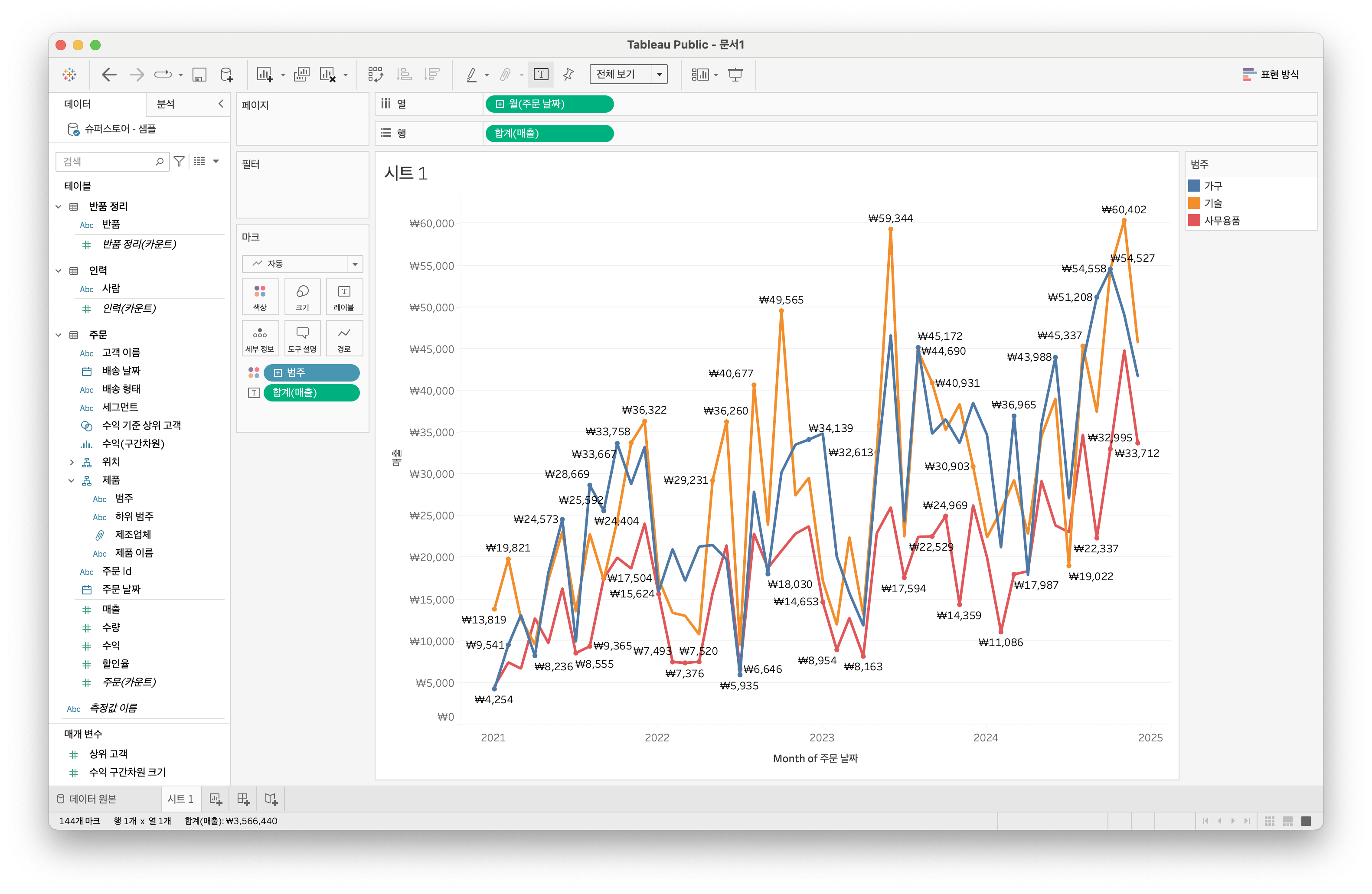
- 월에서 주별:
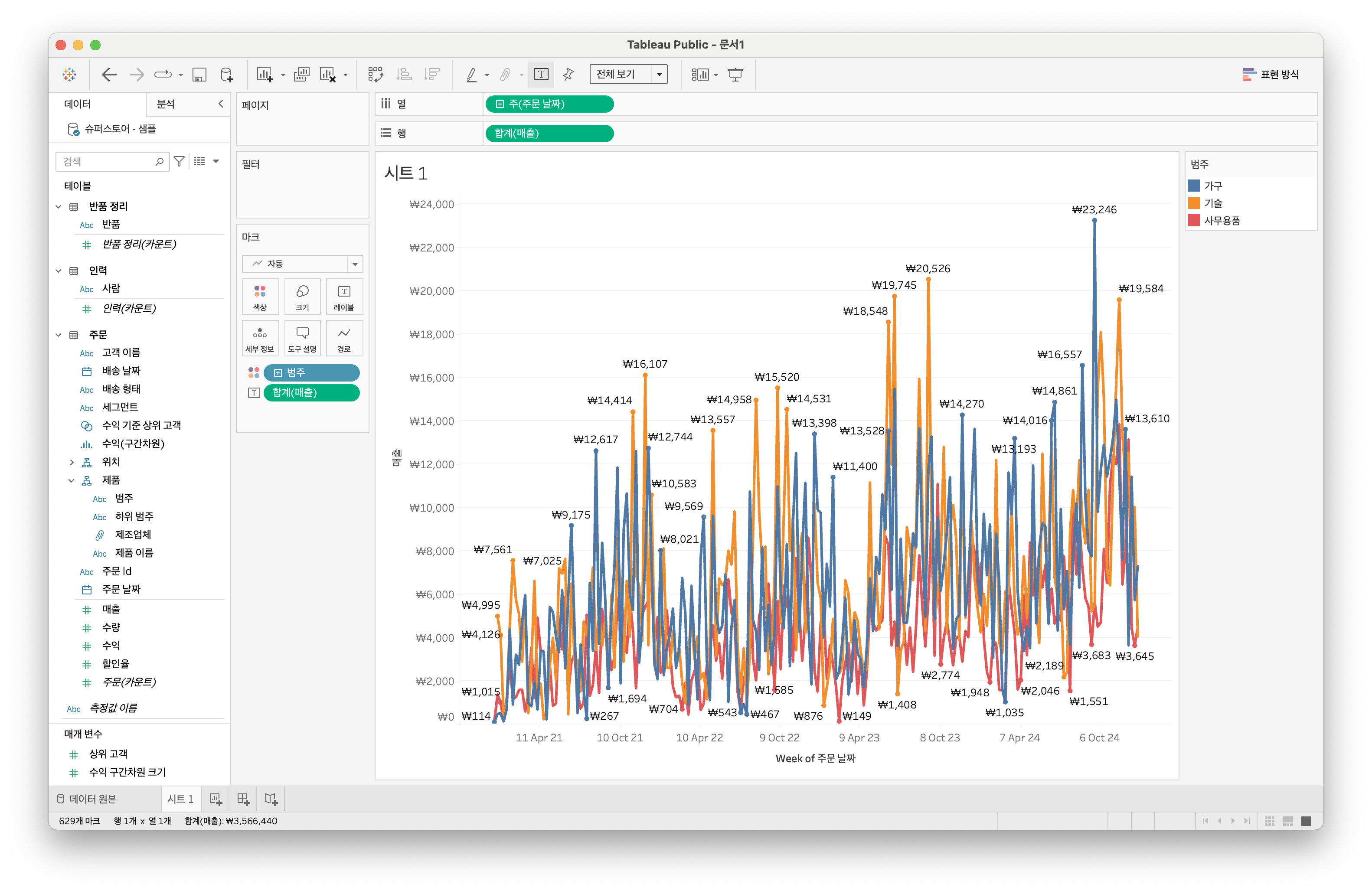
- 주에서 일별:
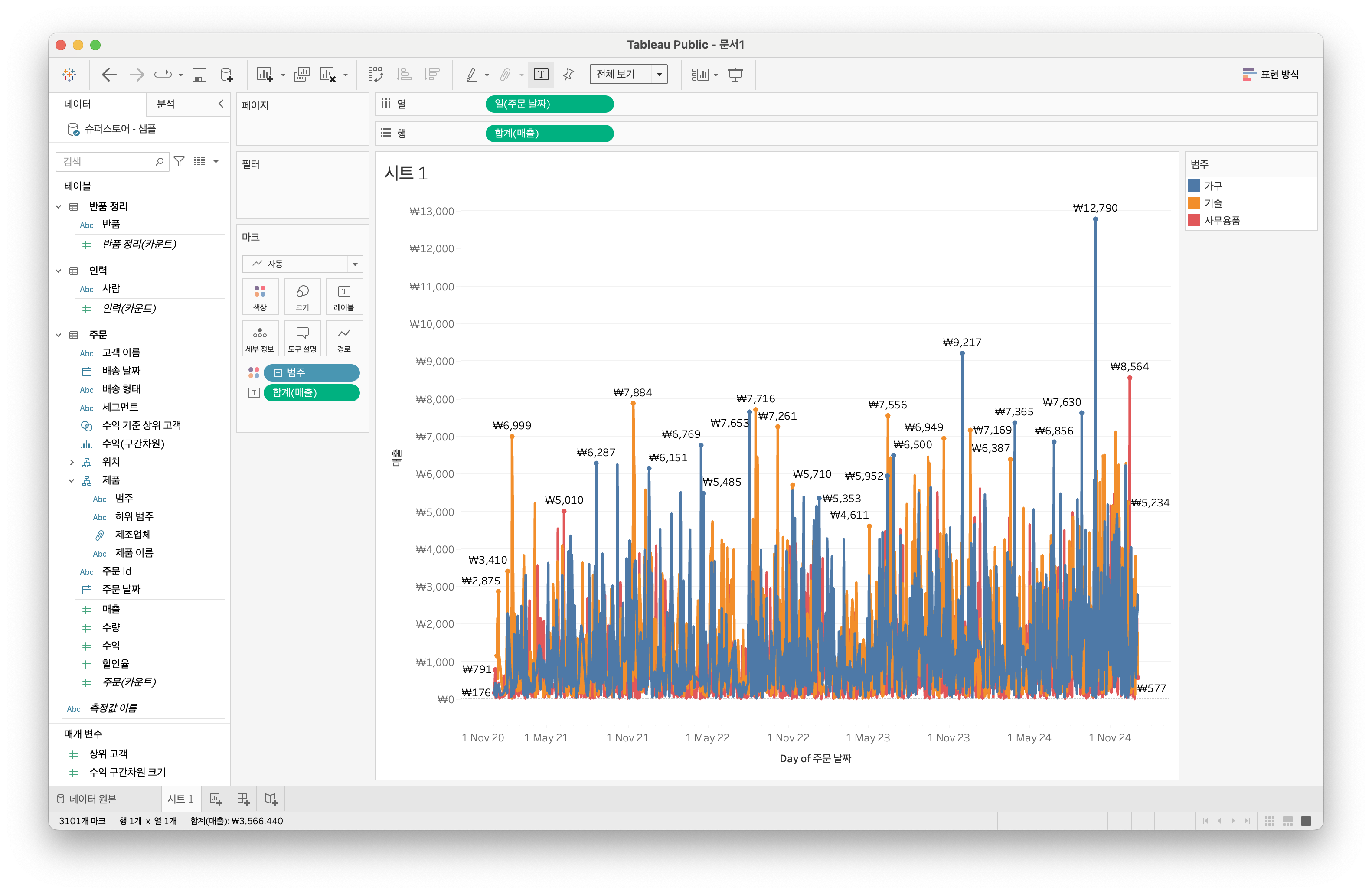
2. 문자열 날짜 필드
Tableau에서는 원본 데이터에 있는 문자열 형식의 날짜를 Tableau가 인식할 수 있는 날짜 형식으로 변환해야 한다. 이를 위해서는 Tableau의 데이터 준비 기능을 사용하여 문자열 날짜 필드를 날짜형 날짜 필드로 변환할 수 있다. 일반적으로는 데이터 소스에 대한 연결 설정에서 이 작업을 수행하거나, 데이터 소스를 불러온 후 데이터 준비 창에서 변환을 진행할 수 있다. 변환된 날짜 필드를 사용하면 Tableau가 올바른 방식으로 날짜를 인식하여 시계열 그래프 및 다양한 시간 기반 분석을 수행할 수 있다.
문자열 형식의 날짜 데이터를 Tableau에서 날짜로 인식시키려면 해당 문자열의 형식을 Tableau가 이해할 수 있는 형식으로 변환해야 한다. 이를 위해 Tableau에서는 여러 가지 함수와 기능을 제공한다.
예를 들어, "년/월/일" 형식의 문자열을 날짜로 변환하려면 DATEPARSE() 함수를 사용할 수 있다. 이 함수는 문자열을 날짜로 변환하는 데 사용되며, 해당 문자열의 형식을 지정하여 변환할 수 있다.
DATEPARSE('yyyy/MM/dd', [Date String])
'yyyy/MM/dd'는 날짜 형식을 지정하는데 사용된다.[Date String]은 변환할 문자열 날짜 필드를 나타낸다. 이와 유사하게 "년.월.일" 형식의 문자열을 날짜로 변환하려면 DATEPARSE('yyyy.MM.dd', [Date String])와 같이 사용할 수 있다.
또한, Tableau의 데이터 연결 설정에서 날짜 필드를 지정할 때, 해당 필드가 날짜 형식임을 Tableau에게 명시적으로 알려줄 수 있다. 데이터 연결 설정에서 해당 필드의 데이터 형식을 "날짜"로 설정하면 Tableau가 해당 필드를 자동으로 날짜로 인식한다. 이를 통해 문자열 형식의 날짜 데이터를 간편하게 날짜로 변환할 수 있다.
3. Dateparse() 함수
3.1 DATEPARSE 함수를 사용하여 계산 만들기
날짜 형식은 다양한 방식으로 저장될 수 있다. 어떤 데이터에서는 연도가 월 앞에 오는 경우도 있고, 다른 경우에는 날짜 구성 요소가 마침표로 구분되어 있을 수도 있다. 또한, 여러 가지 형식의 조합이 사용될 수도 있다. 이러한 다양성으로 인해 Tableau가 날짜를 해석하는 데 어려움을 겪을 수 있다.
Tableau는 일반적인 날짜 형식을 인식하고 변환할 수 있지만, 특정 형식의 날짜 데이터는 올바르게 해석되지 않을 수 있다. 이 경우에는 DATEPARSE 함수와 같은 기능을 사용하여 Tableau에게 데이터의 형식을 명시적으로 알려줄 수 있다. 이를 통해 Tableau는 데이터를 올바르게 해석하고 날짜로 변환할 수 있다.
DATEPARSE 함수는 문자열을 날짜로 변환하는 Tableau의 함수 중 하나이다. 이 함수는 지정된 형식에 따라 문자열을 해석하여 해당하는 날짜를 만들어낸다.
3.2 DATEPARSE 계산 만들기
DATEPARSE 함수를 사용하여 날짜를 변환하려면 먼저 해당 날짜 필드의 현재 형식을 확인해야 한다.
A: 일(매월)
B: 월
C: 년
D: 시, 분, 초, 밀리초, 기간
A: 형식
B: 문자열
형식은 Tableau가 문자열을 날짜로 해석하기 위해 사용하는 지침이다. 아래 표에서 볼 수 있는 것처럼, 날짜 또는 시간 문자열의 각 부분에는 일치하는 기호가 있다. 형식은 날짜가 표시되는 방식을 정확하게 재현해야 한다. 예를 들어 문자열에 2자리 연도 코드("97")가 있을 때 단일 연도 코드("Y")를 사용하면 계산에서 Null 값이 반환된다.
형식에는 문자열을 올바르게 해석할 수 있도록 모든 공백, 하이픈 및 기타 비영숫자 기호가 포함되어야 한다.
날짜 필드 기호
dateparse('날짜형식', '바꿀 문자열')
예시:
2024-01-01: yyyy-MM-dd
2024-03-01: yyyy.MM.dd
0001101: yyMMdd
Jan.00: MMM.yy
3.3 DATEPARSE 함수 사용하여 날짜 변환
1) 사이드바에서 오른쪽 마우스 클릭
2) 계산된 필드 만들기... 클릭
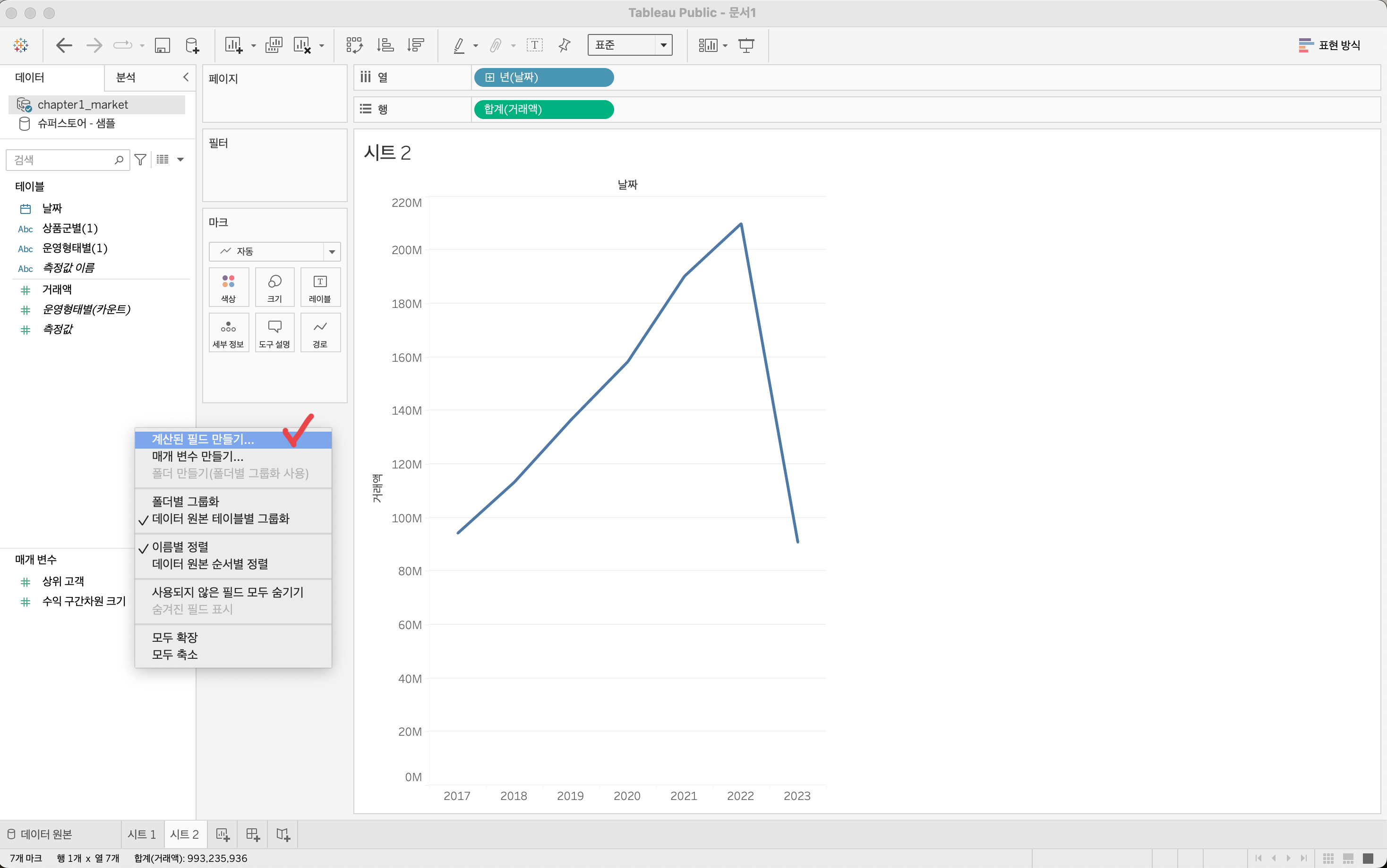
3) 데이터 필드명 입력
4) 대화 상자에서 DATEPARSE 함수 작성
5) 확인 버튼 클릭
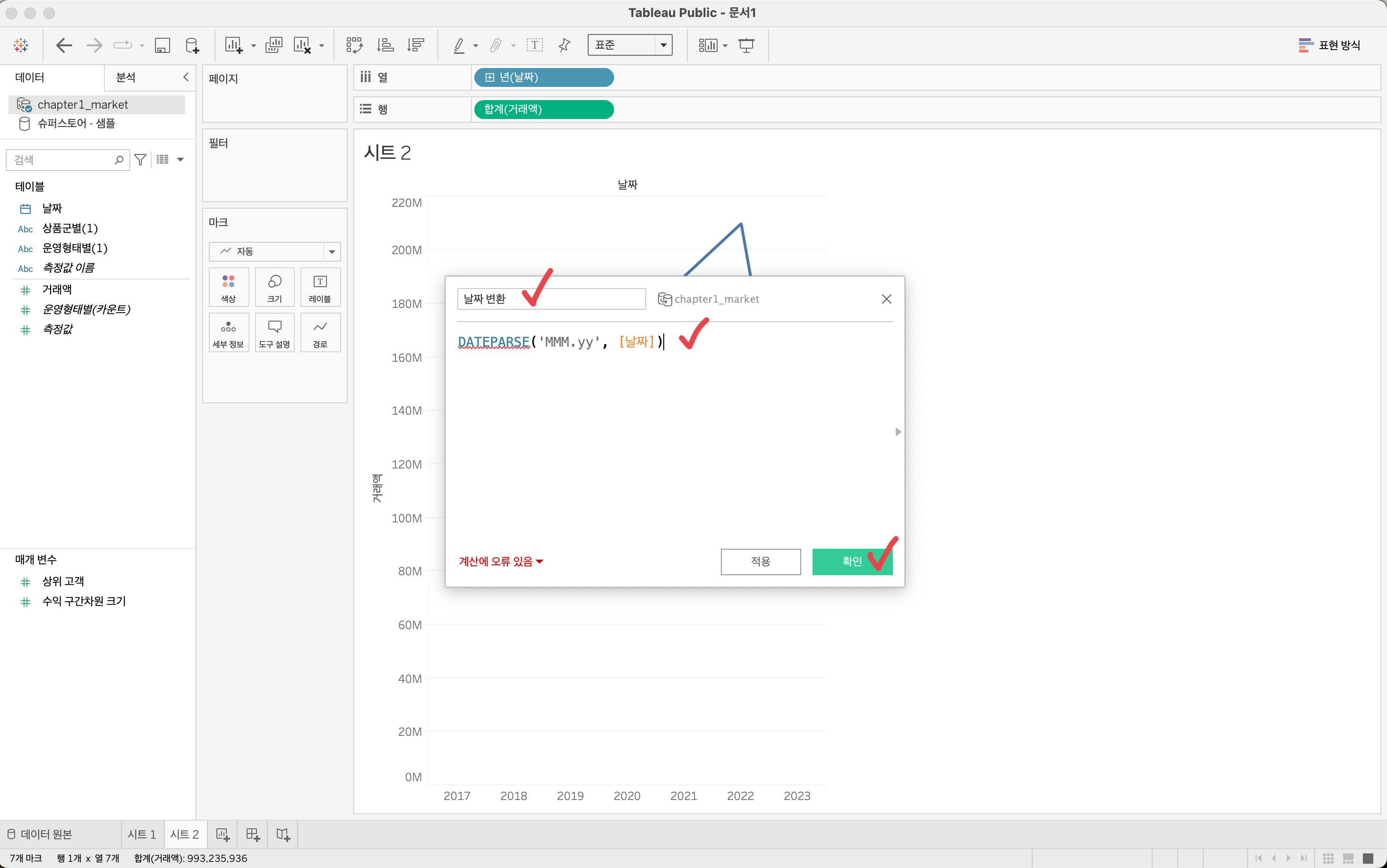
이렇게 하면 사이드바에 날짜 변환의 데이터 필드가 생성된다.
4. 로캘 고려 사항
DATEPARSE 함수는 컴퓨터 설정에 지정된 로캘 설정을 고려하여 문자열을 해석하고 날짜/시간 값으로 변환한다. 로캘은 특정 형식이 인식될 수 있는지 여부를 결정하므로, 지정된 형식이 로캘에서 지원되지 않으면 Null 값이 반환될 수 있다.
예를 들어, "12Sep2016:9:8:8.6546"와 같은 문자열이 있다면, 로캘에 따라 반환되는 값이 달라진다. 영어 로캘에서는 특정 값이 반환될 수 있지만, 일본어 로캘에서는 해당 값이 인식되지 않아 아무 값도 반환되지 않을 수 있다. 이 경우 일본어 로캘에서 “Sep”가 인식되지 않으므로 아무 값도 반환되지 않는다.
| 영어 로캘 | 일본어 로캘 |
|---|---|
| #9/12/2016 9:08:09 AM# | - |
모든 날짜에서 DATEPARSE 함수를 사용하여 문자열을 날짜/시간 유형으로 변환한 후 기본적으로 로캘의 기본 형식으로 날짜/시간 값이 표시된다. 로캘이 변경되면 DATEPARSE 함수의 결과도 새 날짜/시간 값이 다른 형식으로 표시될 수 있다.
4.1 로캘 설정 변경
1) 왼쪽 상단의 Tableau 매뉴에서 파일 클릭
2) 통합 문서 로캘 클릭
3) 자세히... 클릭
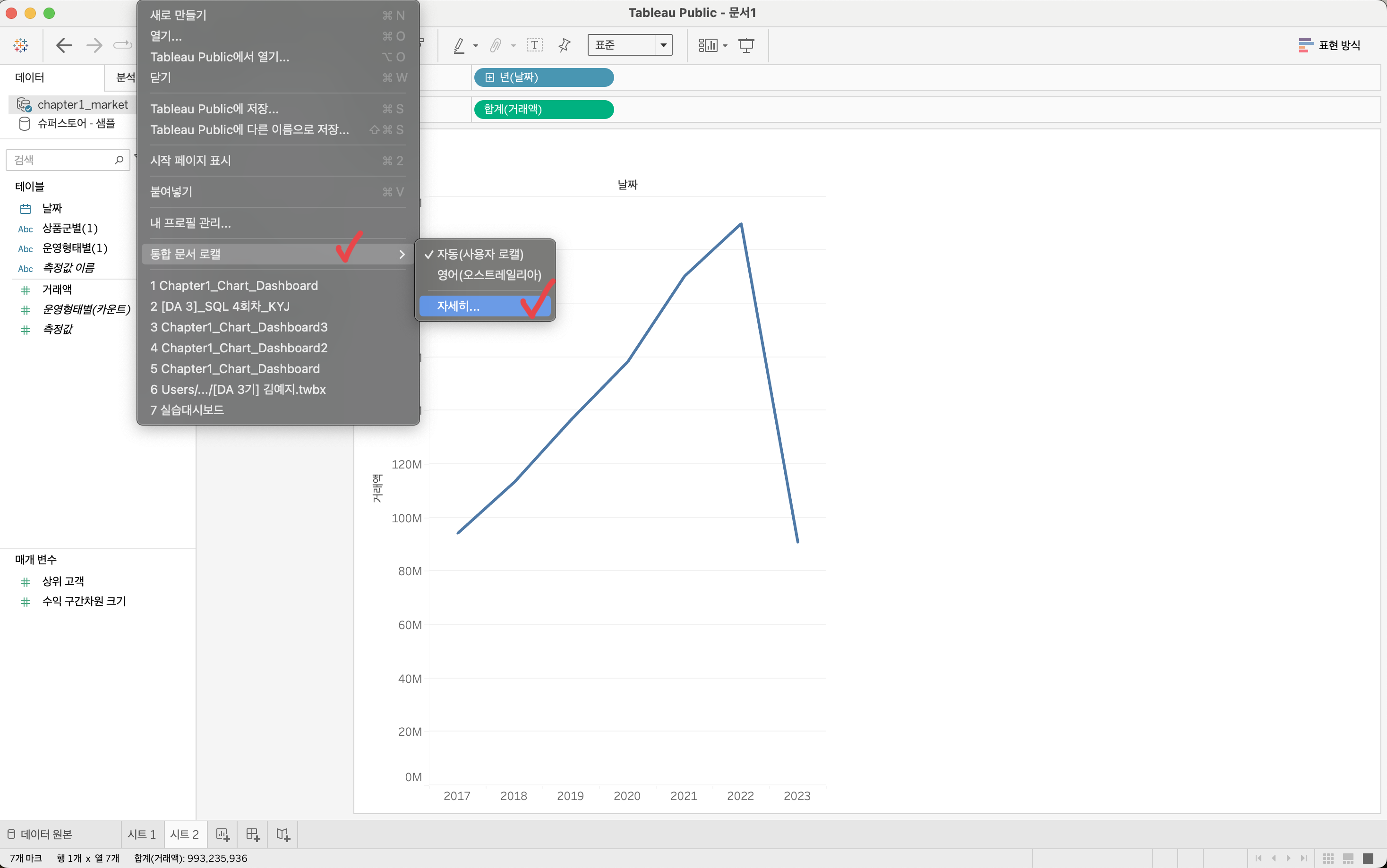
4) 로캘 선택
5) 영어(미국) 클선택
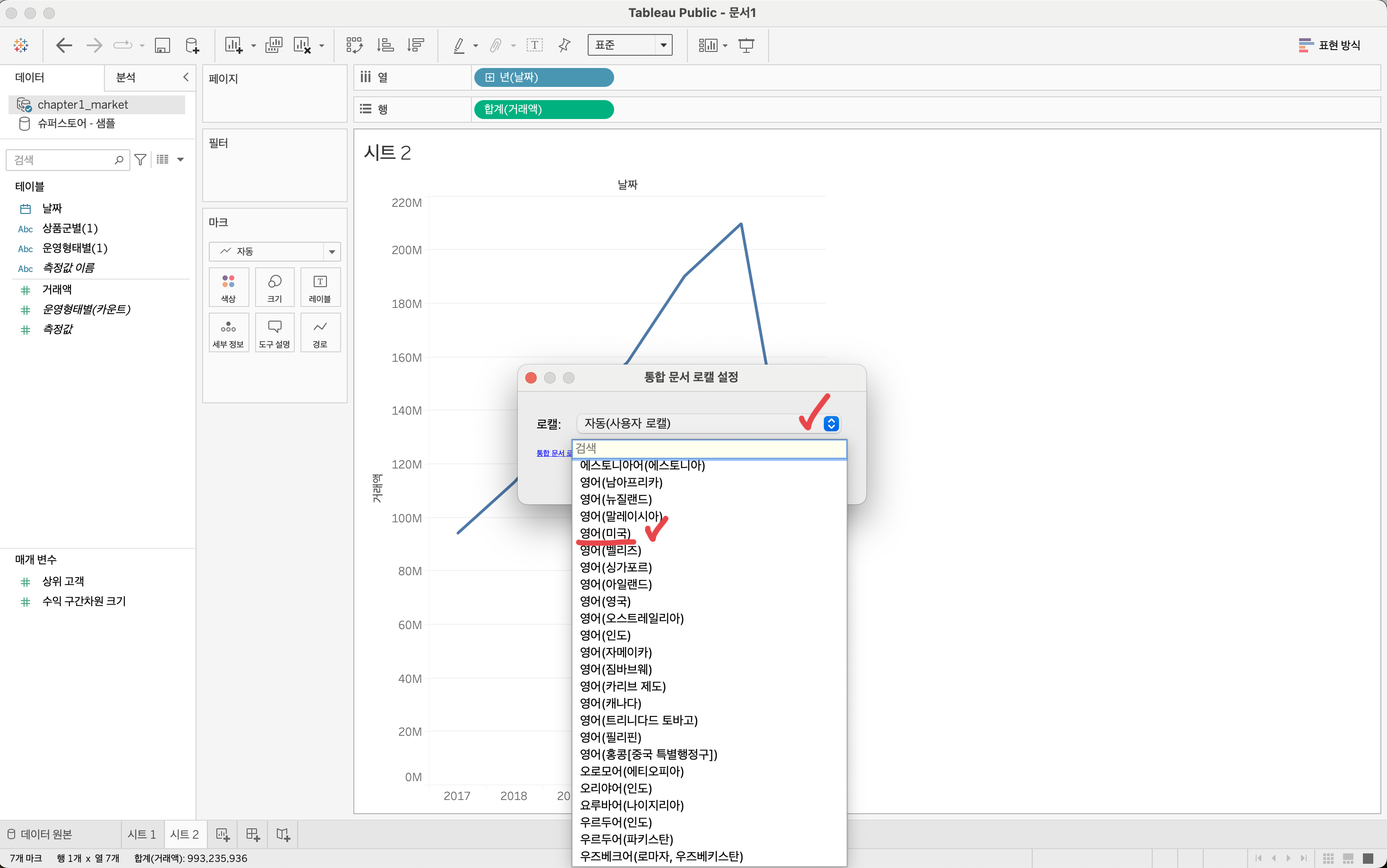
이렇게 설정을 변경하면, Null 값이였던 날짜가 올바른 연도로 표시되고, 날짜의 드릴다운도 정상적으로 작동하는 것을 확인할 수 있다.